WordPressサイトの上部にスライド(開閉)式のパネルを設置することができるプラグイン「Schemeable Sliding Panel」をご紹介します。ログインユーザーのみ閲覧を制限したり、デザインの編集も容易なので、非常に高機能なプラグインとなっております。
Schemeable Sliding Panel ダウンロード
こちらからプラグインをダウンロードできます。wp-content/pluginsディレクトリにアップして有効化して下さい。
Schemeable Sliding Panelの特徴
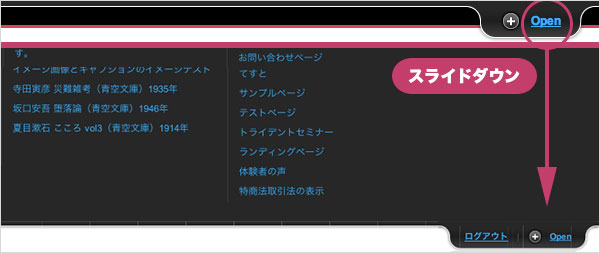
- サイト上部にスライドパネルを設置
- スライドパネル内のコンテンツはウィジェットから入れ替えできる
- 閲覧制限の選択も可(例:ログインユーザーのみ)
- 背景色、フォント、見出し、リンク色等、細かくカスタマイズできる
- ログインユーザーのみダッシュボードへのリンクを表示可
- CSS編集
Schemeable Sliding Panelの使い方
プラグイン有効化後、管理画面の左メニューの下の方【Schemeable Sliding Panel】に移動します。すると、次のような6つのタグが出てきますので、一つずつ設定していきます。「色」「Background Images」「Font」「CSS」はお好みで設定してください。デフォルトで良いなら設定しなくても結構です。かなり細かい設定が出来ますので、サイトのメインカラー等に合わせてデザインしてみてください。
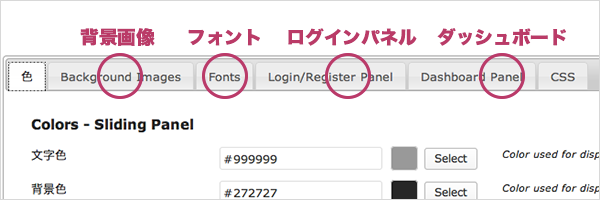
Login/Register Panel
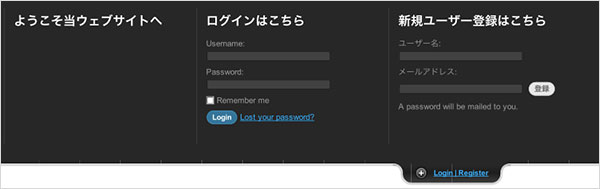
6つあるタブのうちの一つ「Login/Register Panel」からは、ログインフォーム・ユーザー登録フォームを表示させるための設定を行うことが出来ます。スライドパネル内のコンテンツを全てのユーザーに見せたい場合は「Do not show login Panel」にチェックを入れておきましょう。
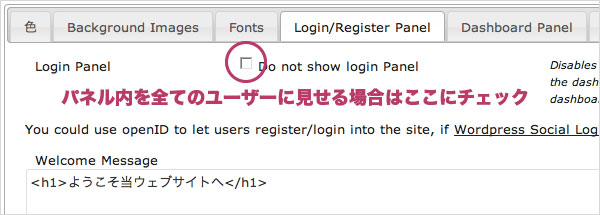
文言も変更することも出来ます。デフォルトでは英文になっていますので、変更したい方はどうぞ。
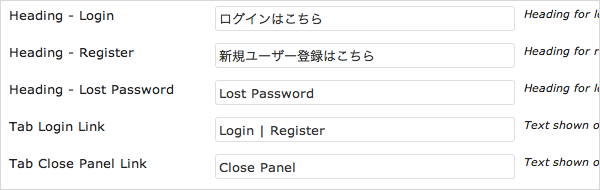
Dashboard Panel
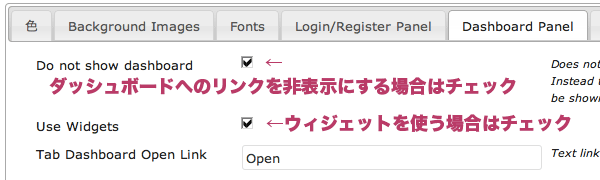
「Dashboard Panel」タブでは、ダッシュボードへのリンクを入れるかどうかを設定できます。ウィジェットの内容を表示させたい場合は「Do not show dashboard」と「Use Widgets」にチェックを入れておきましょう。
Options
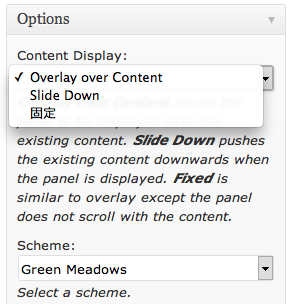
ダッシュボード左側に「Options」という項目がありますが、ここではパネルの表示方法やデザインタイプを選択出来ます。
「Content Display」では「Overlay over Content(そのまま表示)」「Slide Down(スライドに合わせてダウン)」「固定」の中からスライドのパターンを選択でき、Schemeからはデザインタイプを選択出来ます。黒以外にもウッド調やシンプルなグレーなどが用意されています。おおまかな設定はここからできますね。
ウィジェットの設定
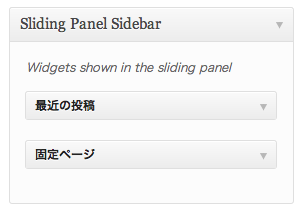
左図のようなウィジェットスペースが追加されているので、ここに表示させたいウィジェットをドラッグ&ドロップします。これでスライドパネル内にここに選択したコンテンツが表示されます。
以上で表示設定は完了なので、あとはお好みで「色」「Background Images」「Font」「CSS」の設定を行ってみてください。このプラグインを使えば、サイトにたくさん情報を埋め込みたい時に便利ですね。プロフィール情報などを入れてもよさそうです。




















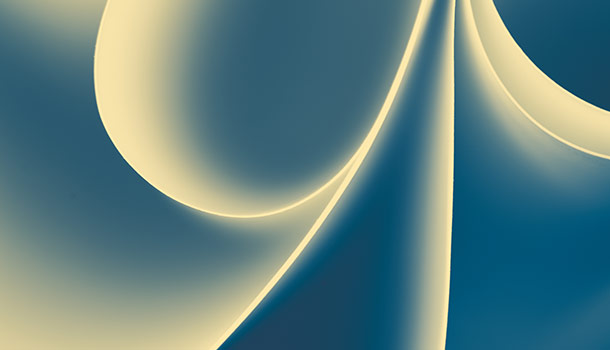





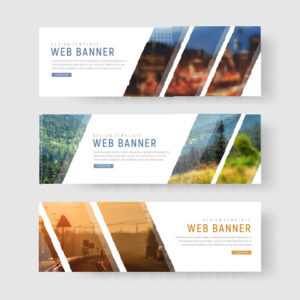
























コメント